為Excel工作簿設置密碼 excel工作簿設置密碼,近日有關BAT的新聞太多,大家是不是都目不暇接了?不要留戀,還是默默的學點技術吧,比如“excel工作簿設置密碼”這一干貨技術是為Excel工作簿設置密碼 excel工作簿設置密碼來實現這一技術,快跟小編來了解一下這個實用技能吧~
有時候為防止他人在Excel工作簿中添加或刪除工作表,以及改變工作簿窗口的大小和位置等,我們可以為Excel工作簿設置密碼,方法如下。
步驟 1 打開一個Excel工作簿,然后單擊審閱選項卡上更改組中的保護工作簿按鈕,如圖1左圖所示。
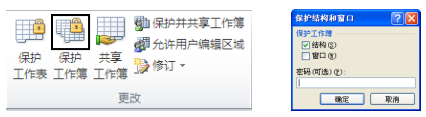
圖1
步驟 2 在打開的對話框中選中結構或窗口復選框,如圖1右圖所示,或同時選中這兩個復選框,然后在密碼編輯框中輸入保護密碼并單擊確定按鈕,再在打開的對話框中輸入同樣的密碼并確定,即可對工作表簿執行保存操作。
結構:選中此復選框,可使工作簿的結構保持不變。例如,刪除、移動、復制、重命名、隱藏工作表或插入新的工作表等操作均無效(但允許對工作表內的數據進行操作)。
窗口:選中此復選框,當打開工作簿時,不能更改工作簿窗口的大小和位置,不能關閉工作簿窗口。
密碼:在此編輯框中輸入密碼,可防止未授權的用戶取消工作簿的保護。密碼區分大小寫,它可以由字母、數字、符號和空格組成。
步驟 3 要撤銷工作簿的保護,可單擊審閱選項卡上更改組中的保護工作簿按鈕。若設臵了密碼保護,此時會打開如圖2所示的對話框,輸入保護時的密碼,方可撤銷工作簿的保護。
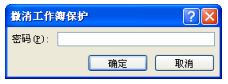
圖2
我們為Excel工作簿設置密碼的同時,我們還可以為Excel工作表,Excel單元格設置密碼來保護Excel文件,設置密碼不只是說為了別人看我們的Excel文件數據,同時還可以保護別人在看我們的Excel工作表的時候,數據不被修改。
以上就是為Excel工作簿設置密碼 excel工作簿設置密碼全部內容了,希望大家看完有所啟發,對自己的工作生活有所幫助,想要了解更多跟為Excel工作簿設置密碼 excel工作簿設置密碼請關注我們文章營銷官網!
推薦閱讀
excel密碼設置 excel密碼如何設置 | 文軍營銷1、啟動Excel,打開相應的工作簿文檔,執行“工具→選項”命令,打開“選項”對話框。 2、切換到“安全性”標簽下,在“打開權限密碼”右側的方框中輸入密碼,按下“確定”按鈕,再輸入一次密碼,確定返回。 3、保存一下文檔。 經過這樣設置后,如果需要打開該工作簿時,必須輸入正確的密碼,否則無法打開。 excel密碼如何修...excel2010如何設置密碼 excel加密如何設置 | 文軍營銷1、我們打開Excel工作簿以后,點擊導航菜單的文件按鈕,如圖1所示。 圖1 2、在彈出的文件菜單里,左側有一個保護工作簿按鈕,我們點擊一下會彈出一個功能列表,如圖2所示。 圖2 3、功能列表里,我們選擇用密碼進行加密,如圖3所示。 圖3 4、這時會彈出一個加密文檔對話框,我們在里面輸入密碼即可,需要輸入兩邊密碼進行...對excel工作簿進行保存 excel保存工作簿 | 文軍營銷一是將工作簿以其他名字保存在相同路徑下;二是將工作簿以相同名字保存在其他路徑下;三是以其他名字保存在其他路徑下。它的操作同保存幾乎相同,只是需要選擇文件一另存為命令,彈出的另存為對話框中進行設置。 工作簿保存之后將不能恢復,因此如果對數據的修改不滿意請不要急于將編輯結果保存到原工作簿中。這時可以以...設置默認保存excel工作簿的路徑 excel默認保存路徑 | 文軍營銷1、在計算機中找到文件將要保存的路徑,選中地址欄中的路徑E:工作文件后右擊,在彈出的快捷菜單中執行【復制】命令。 圖1 2、打開 Excel2007 工作簿,單擊按鈕,單擊【Excel選項】按鈕。 3、彈出 【Excel選項】 對話框,單擊【保存】選項,在【默認保存位置】文本框中右擊,在彈出的快捷菜單中執行【粘貼】命令。 圖2 ...保護Excel2007工作簿的操作步驟 保護工作簿 | 文軍營銷對工作簿進行保護可以防止他人改動工作簿的結構或窗口。例如,啟用結構保護防止他人對工作表移動、重命名、刪除等。保護Excel2007工作簿的操作步驟如下: 步驟1 單擊審閱功能選項,然后單擊更改功能組中的保護工作簿工具按鈕,在打開的下拉菜單中單擊選擇保護結構和窗口命令,如圖1所示。對Excel2007設置共享保護 excel2007設置共享保護 | 文軍營銷步驟1 單擊審閱功能選項,然后單擊更改功能組中的撤銷對共享工作簿的保護工具按鈕,如圖1所示。 圖4 步驟2 輸入密碼,然后單擊確定按鈕,如圖2所示。 圖5 步驟3 單擊是按鈕,如圖3所示。 圖6 通過對Excel2007設置共享保護,我們就可以針對只有知道密碼的才可以訪問,這樣就不會遭到同一個局域網的其他用戶誤改了。


![]()
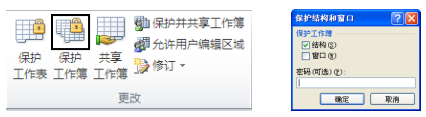
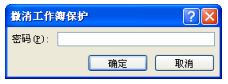
 400-685-0732(7x24小時)
400-685-0732(7x24小時) 關注文軍
關注文軍

